目次
"クラロサーチ" by Claro は、あなたのインターネットのホームページを "http://www.claro-search.com" に変更し、ブラウザの検索設定を変更する、ブラウザのアドウェアおよびハイジャッカー・プログラムです。 クラロサーチ " は、Google 検索エンジンを模倣し、ブラウジングのリダイレクトを実行します。  "Claro Search" ハイジャッカーは、他のソフトウェアのインストールプログラムの中にバンドルされています。
"Claro Search" ハイジャッカーは、他のソフトウェアのインストールプログラムの中にバンドルされています。
Claro-Search」&「Claro Toolbar」をコンピュータから削除するには、以下の手順を使用してください。
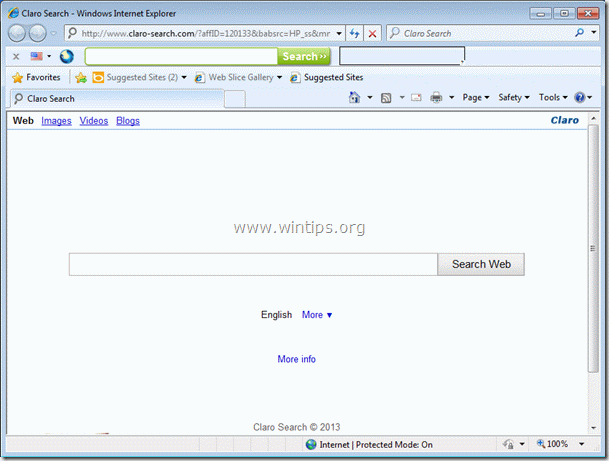
手順1.コントロールパネルから「Claro」によってインストールされたアプリケーションをアンインストールします。
1. これを行うには、次のサイトにアクセスします。 スタート」→「コントロールパネル .
{ スタート > 設定 > コントロールパネル (Windows XP)}。
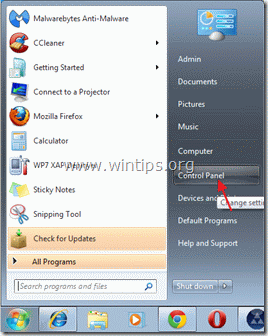
2. ダブルクリックで" プログラムの追加と削除 " Windows XP または
“ プログラムおよび機能 " Windows 8、7、Vistaの場合)。

3. プログラム一覧の中から これらのアプリケーションを削除/アンインストールします。
a. ブラウズプロテクト (株式会社ビット89調べ)
b. Claro Chromeツールバー (クラロによる)
c. Claroツールバー (By Claro LTD)
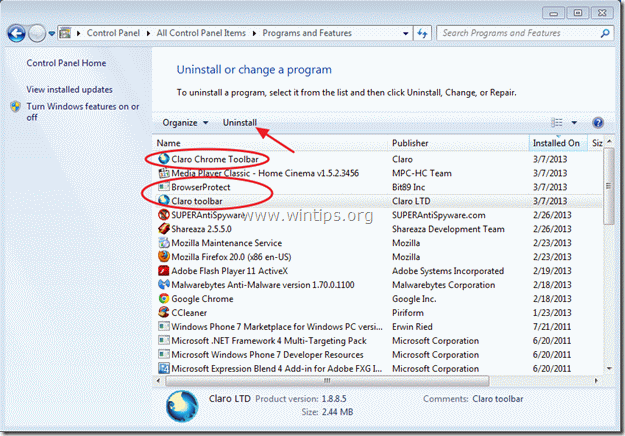
ステップ2:「AdwCleaner」を使用してコンピュータをクリーンアップします。
1.AdwCleanerユーティリティをダウンロードし、デスクトップに保存します。

2.開いているプログラムをすべて閉じる と ダブルクリック を開く "アドウクリーナー" をデスクトップから起動します。
3. プレス " 削除 ”.
4. プレス " OK 「AdwCleaner - Information "ウィンドウで、" "を押してください。 OK " もう一度 をクリックしてコンピュータを再起動します。 .

5. コンピュータが再起動したとき 了い "AdwCleaner "の情報(Readme)ウィンドウ。
6. 現在 ブラウザの設定が元に戻っているか確認する . はい」の場合 , バイパス に進み、次のステップに進みます。 ステップ4 .
ステップ3.インターネットブラウザアプリケーションから「Claro-Search」を削除します。
Internet Explorer、Google Chrome、Mozilla Firefox
A. インターネットエクスプローラー
Internet Explorerから「Claro-Search」の設定&「Claro Toolbar」を削除する方法。
1.インターネットエクスプローラを開く を開き、" インターネットオプション ”.
これを行うには、IEのファイルメニューから、" ツール " > " インターネットオプション ”.
お知らせ*。 IEの最新バージョンでは、" "を押してください。 歯車 " アイコン  を右上に表示します。
を右上に表示します。
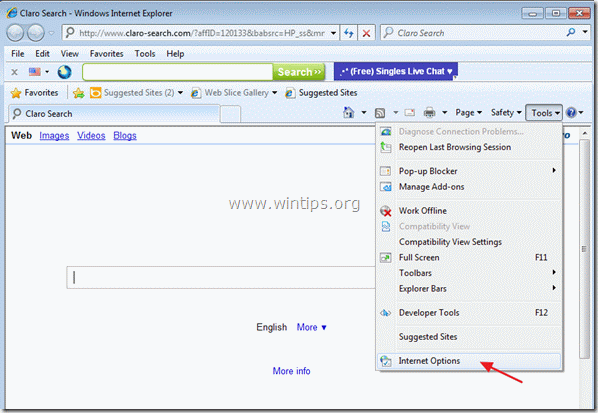
2. をクリックします。 アドバンスト " タブをクリックします。

3. 選択する " リセット ”.

4. をチェックする(有効にする)。 個人設定を削除する " ボックスから "リセット" を選択します。

5. リセット動作が完了したら、" "キーを押します。 閉じる "を選択し、" OK " でInternet Explorerのオプションを終了します。

6.ブラウザを再起動する。
7. Internet Explorerを再度開き、IEのファイルメニューから""を選択します。 ツール " > " アドオンの管理 ”.

8. をクリックしてください。 検索プロバイダー " のオプションを選択します。 マイウェブ検索 「をクリックします。 削除 ”.

9.手順4へ進む .
B. Google Chrome
"Claro-Search "の設定&"Claro Toolbar "を削除する方法 から クローム
1. Google Chromeを起動し クロームメニューに移動する を選択し、" 設定 ”.
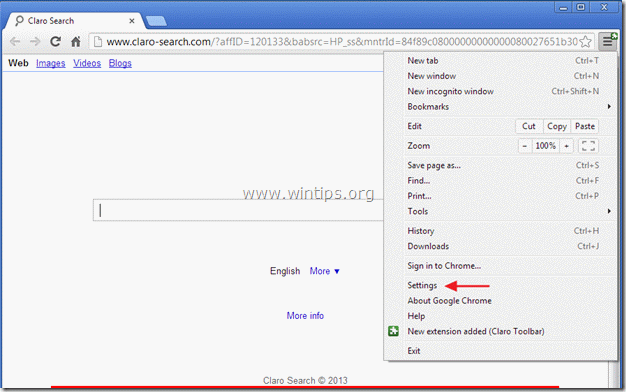
2. を検索してください。 起動時 " の部分を選択し、 " セットページ ”.
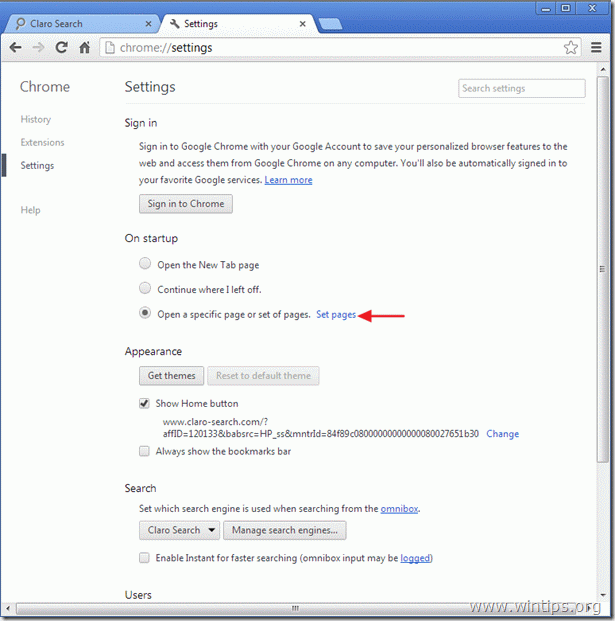
3.削除 " クラロサーチ" を押して、スタートアップページから X " マークを右側に表示します。
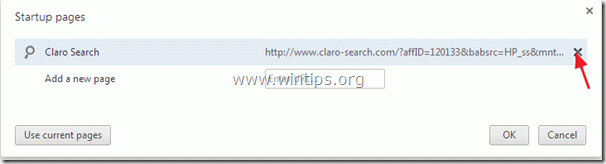
4.お好みのスタートアップページを設定する (例: http://www.google.com)をクリックし、". OK ”.

5. を検索してください。 ホームボタンを表示する " オプションを選択し、 " 変更 ”.
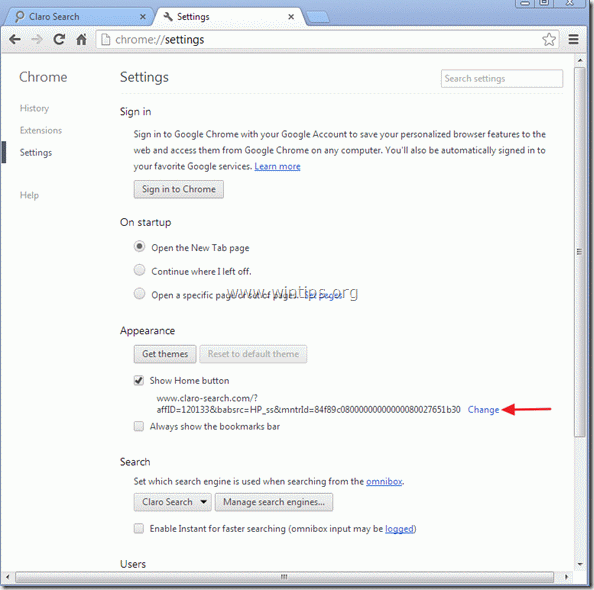
6.削除 の「クラロサーチ」エントリを削除しました。 このページを開く " のボックスから " を選択します。 OK ”. 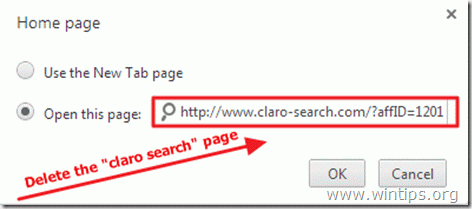
7. 詳細 " 検索 " の部分を選択し、 " 検索エンジンの管理 ”.

8.お好みのデフォルトの検索エンジンを選択する (例: Google検索)をクリックし、". デフォルトにする ”.
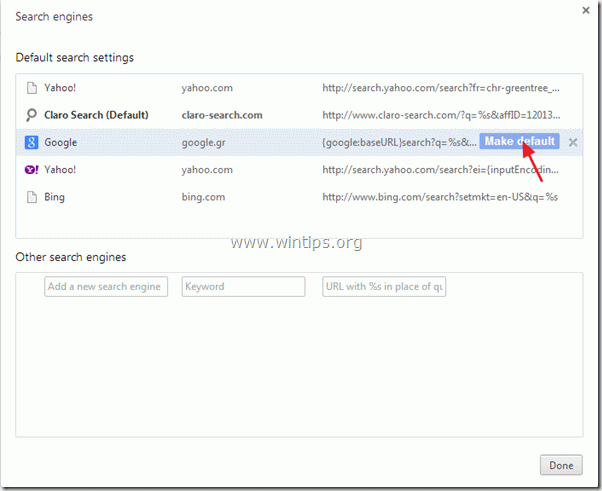
9. "クラロサーチ "を選択 検索エンジン と 取除く を押すことで X " マークを右側に表示します。
そして、「」を選択します。 完了 " を閉じる " 検索エンジン " のウィンドウを表示します。
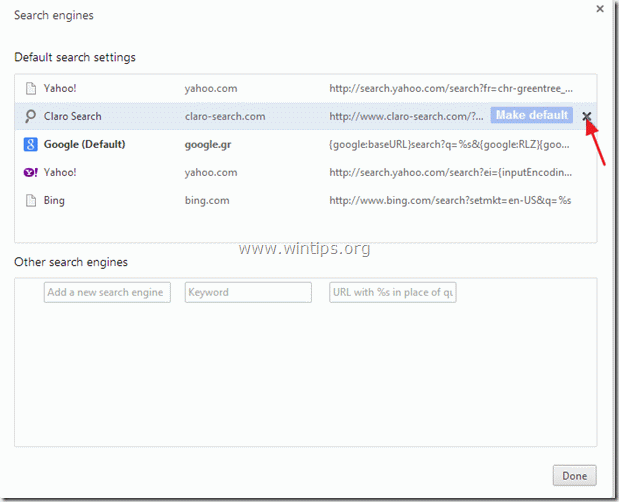
10. Google Chromeのウィンドウをすべて閉じて でむく ステップ4 .
C. Mozilla Firefox
"Claro-Search "の設定&"Claro Toolbar "を削除する方法 Firefoxから .
1.まず、Firefoxのメインの「メニューバー」を有効にしておく必要があります。
* 右クリック の右側の空いたスペースに "ページタブ" と イネーブル ファイアフォックス "メニューバー "です。

2. Firefoxのメニューから、" ヘルプ " > " トラブルシューティング情報 ”.
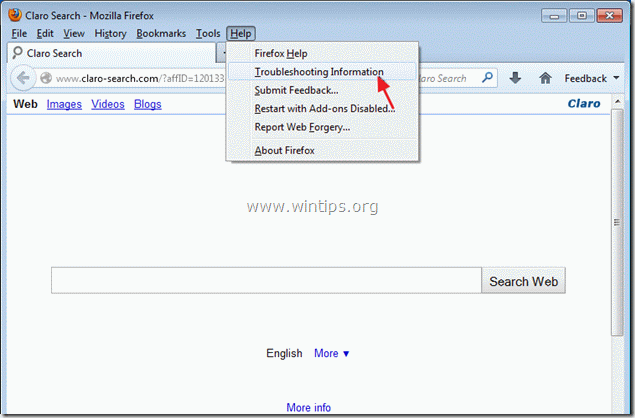
3. で " トラブルシューティング情報 " ウィンドウで、" "を押します。 Firefoxをリセットする " ボタンを押して Firefoxをデフォルトの状態に戻す .

4. プレス " Firefoxをリセットする : 再び。

5. リセット作業終了後、Firefoxが再起動します。
6. すべてのFirefoxウィンドウを閉じて 次のステップに進みます。
ステップ4.クリーニング からコンピュータに接続します。 悪意のある脅威
Windowsにログインし、「MalwareBytes Antimalware」プログラムを使用して、コンピュータに残っている悪意のある脅威を除去します*。
*インストール方法と使用方法が不明な場合は、". マルウェアバイト アンチマルウェア " の場合は、こちらの説明をお読みください。
アドバイスをお願いします。 パソコンをきれいに、安全に使うために。 Windowsの "セーフモード "でMalwarebytes' Anti-Malware のフルスキャンを実行します。 .*
*Windowsのセーフモードに入るには、""キーを押してください。 F8 「を押すと、Windowsロゴが表示されます。 Windowsの詳細オプションメニュー 「と表示されたら、キーボードの矢印キーで セーフモード オプションを選択し、 を押します。 " ENTER “.
ステップ5.不要なファイルやエントリを削除する。
使用する " CCleaner " プログラムに進みます。 クリーン を一時的なものから解放します。 インターネットファイル と 無効なレジストリエントリ.*.
* インストール方法と使用方法がわからない場合 "CCleaner "です。 この説明書を読む .
ステップ6.変更を有効にするためにコンピュータを再起動し、アンチウイルスプログラムで完全スキャンを実行します。

アンディ・デイビス
Windows に関するシステム管理者のブログ






